In diesem Beitrag erfahren Sie, welche Bearbeitungsmöglichkeiten Sie für fehlende Belege haben.
Voraussetzungen:
- vorhandener Account in unserem System
- App digitastic Scan & More (vorhanden für Android und IOS)
- Zahlungssystem erstellt
Anleitung:
Wenn Sie einen Job ausführen möchten, gehen Sie wie folgt vor:
Gehen Sie im Home-Menü auf "Jobs" und klicken auf den Job ''fehlende Belege''.
Anschließend wählen Sie sich einen Job aus.
Sie können den Beleg anheften, den Status auf ''Kein Dokument benötigt'' setzen und den Erlediger ändern.
Beleg anheften:
Klicken Sie auf den gewünschten Job oder verschieben den Job nach links.
Hier haben Sie wieder die Auswahl, ob sie den Beleg scannen, aus der Galerie oder aus dem Speicher hochladen möchten.
Danach wählen Sie einen Belegtypen aus.
Wenn Sie den Beleg erfolgreich hochgeladen haben, erhalten sie folgende Meldung: '' Dokument wurde erstellt und gesendet''.
Der Beleg wird automatisch mit der Transaktion verknüpft und der Job wird geschlossen.
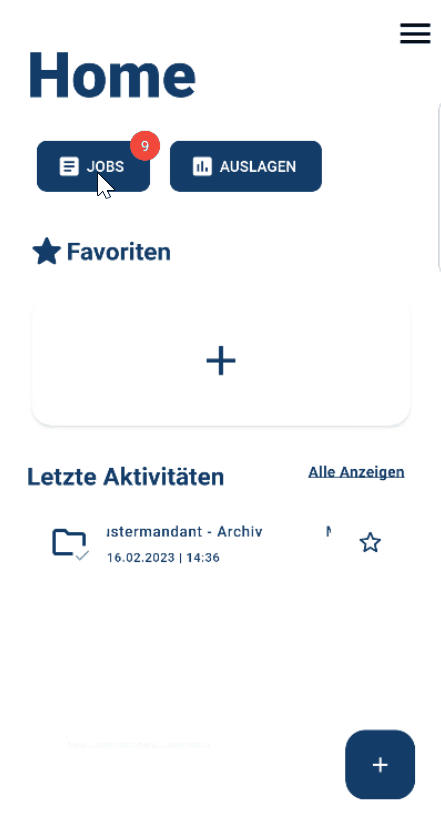
Beleg weiterleiten:
Sie können den Job für den fehlenden Beleg an einen anderen Erlediger weiterleiten, der dann für Sie diesen Beleg einfügt.
Verschieben Sie den Job nach rechts. Wählen Sie den gewünschten Erlediger aus. Wenn Sie auf ''Senden'' klicken, wird der Job an den gewünschten Erlediger weitergeleitet und aus Ihrer Jobliste entfernt.
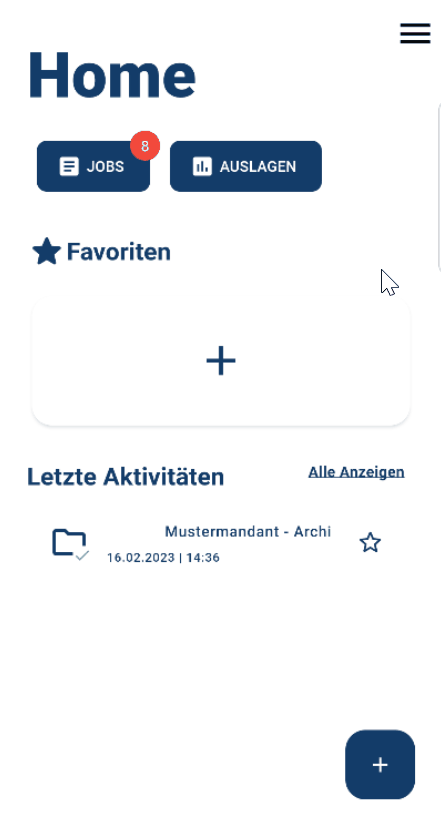
Kein Dokument benötigt (z.B. Beleg verloren):
Diese Funktion können Sie benutzen, wenn kein Beleg erforderlich ist, sie den Beleg verloren haben oder aus anderen Gründen den Beleg nicht nachweisen können.
Verschieben Sie den Job nach rechts und klicken auf "Kein Dokument benötigt". Wählen Sie einen Grund aus, warum kein Dokument benötigt wird.
Der Job wird beendet und es wird eine Protokollnachricht für die Transaktion angehangen.
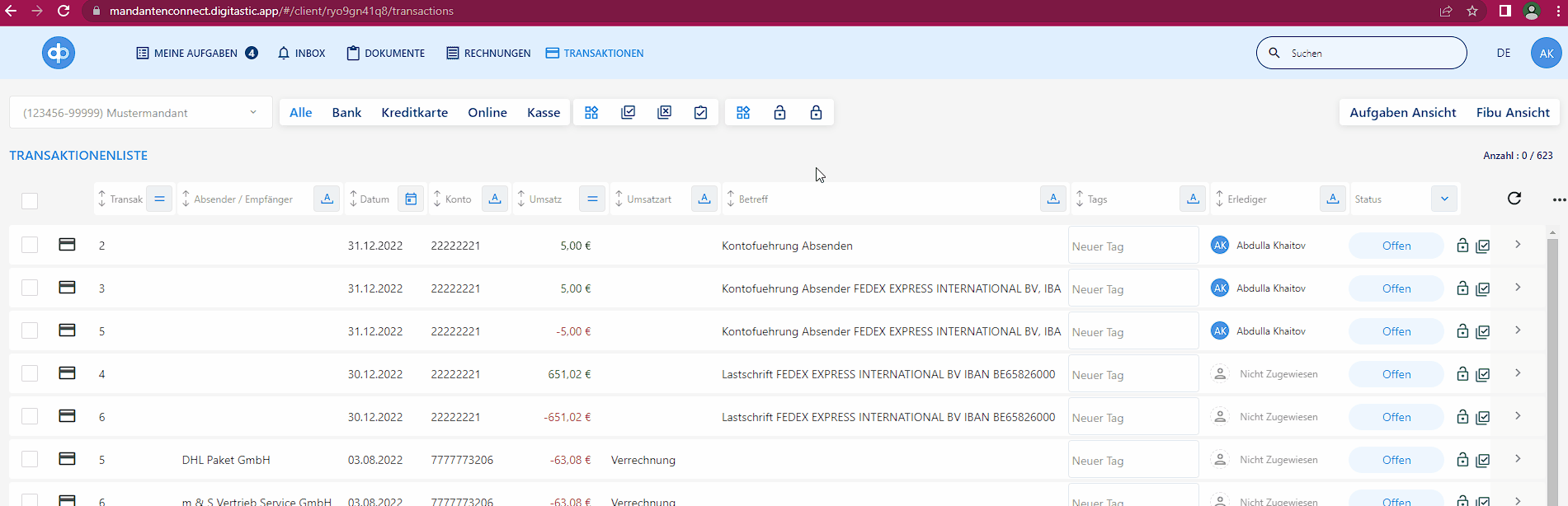
Wichtige Notizen:
Nur Bilder, die im Fotomodus hochgeladen worden sind, können bearbeitet werden. Außerdem erscheinen in kürze noch weitere Bearbeitungsmöglichkeiten.
Achten Sie darauf, dass die Kategorie "Belege Jobs" nur angezeigt wird, wenn ein aktiver Job erstellt und Ihnen zugewiesen wurde.
Nächste Schritte:
- Link Anleitung (Fehlender Beleg Job erstellen)
Brauchen Sie Hilfe?
Haben Sie weitere Fragen, wie Sie am besten mit digitastic starten? Schauen Sie sich diese Infomaterialien an:
- Lesen Sie weitere Artikel hier. Diese enthalten eine ausführliche Sammlung an nützlichen Informationen.
- Fragen Sie in unserem Live-Chat, um schnelle Antworten oder ein persönliches Onboarding zu erhalten.
- Aber es gibt noch viel mehr! Sehen Sie sich alle Cloud & Pay oder Connect Funktionen an.


